인터넷 강의를 듣는데 강의량이 절대적으로 많았다.
그래서 이 강의들을 다 들으면 몇 시간이 걸릴까 궁금해졌다.
강의는 동영상 하나 당 길이는 나와있지만 전체가 몇 시간이 소요되는지는 적혀있지 않아 직접 계산해야 하는 상황이였다.
결국 무식하게 계산해보기로 했다.
우선 나는 엑셀이 없으니까 구글 스프레드 시트로 한다.
써보면 알겠지만 엑셀보다 디테일한 기능이 좀 쩔어진다.
그래도 어찌 저찌 가능해 지기는 함.
1. 강의 별 시간을 가져온다.
이럴수가!
강의명과 강의시간을 긁어왔더니 표로 처리되지 않고 그냥 셀 하나에 다 붙어 버렸다.

어쩔 수 없이 맨 뒤에 있는 시간을 나누는 식을 써야 했다.
2. 글자에 붙어있는 숫자를 잘라보자.

right 함수를 이용하여
A4 셀의 값을 오른쪽에서부터 5글자 자르기를 실행했다.
이렇게 하면

이렇게 값이 나오는데
원래는
"만약 왼쪽 1번째 글자가 숫자라면 셀 그대로 복사하고, 숫자가 아니면 왼쪽 1번째 글자를 삭제하기" 를 하고 싶었다.
그래서
= if ( isnumber ( left ( E4 , 1 ) ) , E4 , RIGHT ( E4 , len ( E4 ) -1 ) )
이 식을 사용했는데 잘 안됐다.
isnumber 말고도 istext, isnotext 도 있어서 이래저래 사용해봤는데 원하는 답이 나오는 방법을 찾지 못했다.
그래서 결국 그냥 앞에 글자를 걍 잘랐다.
= if ( isnumber ( left ( E4 , 1 ) ) , RIGHT ( E4 , len ( E4 ) -1 ) )

대신 이 방식은 10분 이상의 강의들은 글자가 아예 잘리므로 해결책이 필요했다.
그래서 값만 옆 셀로 복사해서 새로 값을 계산하기로 했다.
3. 자른 숫자(시간)을 옆칸에 복붙하자

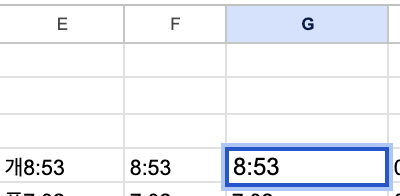
(이제 G4에 값으로 계산한다.)
F열에 있는 값들을 G열로 값만 복사해 준다.
구글 스프레드시트 값만 복사하는 방법은 우선 복사할 범위를 선택하고
ctrl + c 를 이용해 복사하고
붙여넣기 할 셀을 선택하고
마우스 오른쪽을 클릭 -> 선택하여 붙여넣기 -> 값만
을 선택하면 된다.

복사한 값들 중 10분 이상인 값들은 분의 10의 자리가 잘렸으므로 확인하면서 수정해준다.다행히 강의들이 대체로 10분 이내여서 수정할 값이 많지는 않았다.
다음에 원래는 G열 값을 셀서식을 이용해 "00:00:00" 식으로 표기하고 싶었는데스프레드시트가 8:53 은 8분 53초가 아니라 8시 53분으로 인식하여 원하는 방식으로 보이지 않았다.앞에 0: 이 붙으면 해결되는 것으로 봐서 무조건 맨 앞부터 시로 따지는 것 같았다.그렇다고 분, 초 만 표기하면 모든 시간을 더했을 때 다시 60분 씩 나누는 작업을 해야 했기에좀 더 편한 방법을 찾아야 했다.
그래서 해결 방안을 검색하던 중 "수식을 이용한 접두사, 접미사 텍스트 추가" 하는 방법이 있었다.
4. 00:00:00 시:분:초 로 만들자
접두사 추가
=arrayformula("접두사" & A00:A00 )

해당 함수는
G4 부터 G580 까지 셀 앞에 "00:" 을 붙인다.
접미사 추가
=arrayformula( A00:A00 &"접미사" )
이 함수를 이용해 모든 셀의 앞에 00: 을 붙여 값을 시:분:초 로 표현되게 만들었다.

이제 이 값을 G열로 값을 복붙했던 것처럼 옆 셀로 값만 복붙해주고
그 값에 셀서식을 이용해 시 : 분 : 초 로 표현하면 시간 계산을 =sum으로 간단히 할 수 있다.
셀 서식을 이용할 때

이렇게 시간은 "경과시간" 으로 잡아줘야 하고
시:분:초 모두 표현을 (1)이 아닌 (01)로 해줘야 깔끔하다.

5. 완성


/* 참 고 링 크 */
Google 시트의 셀 값에 접두사 또는 접미사를 추가
'공란으로 두기엔 아까운' 카테고리의 다른 글
| 국가의 슬픔... 국장 국민장 국가장의 차이 알아보자 (0) | 2021.10.27 |
|---|---|
| 각종 사이트 링크 모음 (0) | 2021.10.03 |
| 프리미어 프로 동영상만 소리만 시퀀스에 올라갈 때 (0) | 2021.09.27 |
| 전자도서 정기구독 비교글 (밀리,교보,예스24,리디) (0) | 2020.06.14 |



